タイムセールで安くなってたからOCOOPA 充電式カイロっていうのを購入。

オイル式のとかカイロは持ってるけど、充電式のはどうかなって思って。
充電ポートはType-Cでした。
モバイルバッテリー替わりにも使えるみたい。
手を温めやすいように全体的に丸みもってるから、スマホとかと一緒にっていうのは持ちにくいかもね。
SSDをケースに入れてUSB接続出来るように
この前外したSSDを使えるようにする為にELUTENG USB Type C接続 2.5インチ HDD SSD ケースっていうのを購入しました。

これを選んだのは接続コネクタがType-Cっていうとこ。
この手のケースはmicroBタイプのが多いけど、もっと汎用性高くしたいんでType-Cのを選びました。

早速120GBのSSDを入れて使えるようにしました。
HDDより振動とか磁気を気にしないでいいのは良いかも。
USB ACアダプター
家にあるUSB ACアダプターを整理。

結構いっぱいありました。
最近は最低でも2ポートあるのを使ってるから1ポートのはあんまり使わないんですよね。
ローラー台PCのクローン・バックアップ
ローラー台PCのSSDの容量を大きくしたんで、良い機会かなって思ってクローンバックアップ。
ほぼ一年前ぶりだったみたい。
これで一安心。
Let's NOTE CF-R7BのHDDを抜き出し
もう10年以上前に買ったノートPC、Let's NOTE CF-R7Bは速度的にも結構キツくてHDDからSSDに交換してもどうかなって感じだから、破棄する事にしました。
その為にHDDを抜き出し。

結構パズルみたいに面倒。
1度HDDを交換してるけど、それも相当前だから忘れてます^^;
なんとか抜き出せたから、ネジ類は元に戻しておきました。
ローラー台PCのSSD交換
ローラー台PCのSSDは120GBでちょっと容量が心許ないんで240GBのに交換しました。

シリコンパワー SSD 120GB S55シリーズ SP120GBからSanDisk SSD PLUS 240GBへクローンHDDスタンドを使って移行。
シリコンパワーのほうでエラーセクターの表示出たから、ちゃんと起動するか不安になりながらPCにセッティング。

無事にPCは起動して一安心。
その後、修復コマンドを使ってチェックしておきました。
SSDを120GBから240GBにしたけど、クローンコピーしたから見た目の容量は120GBのまま。
パーティションを拡大しないと。
Windowsのディスク管理では隣り合ったパーティションじゃないと拡大出来ないんで、EaseUS Partition Master Freeを使いました。
まずは回復パーティションをSSDの端の領域に移動。
未割り当て領域がメインのパーティションの隣になったから、今度は領域拡大して無事に広く使えるようになりました。
コンデンサ交換・・・ダメでした
不調の10インチ・モニターの基板チェックで疑わしいコンデンサを交換してみました。

鉛フリーはんだは温度高くしないと溶けないんで気を使います。

背の低いコンデンサが見つからなかったから案の定筐体に当たっちゃうんで穴をあけて逃がしました。
早速電源を入れてチェック。
動作はするけどやっぱり瞬断する症状は解消しませんでした。
仕方ないからこれは破棄ですね・・・残念。
替えのコンデンサ購入
動作が不安定になってる10インチ液晶モニタ用のパーツを買ってきました。
高さは違うけどΦは一緒のサイズで同容量のコンデンサをマルツで購入。

帰ったら交換してみてクリアランスをチェックかな。
これで瞬断が直ればいいけけど。
SanDiskのSSDとmicroSD
SanDiskのSSDとmicroSDをテクノハウス東映で買ってきました。

ローラー台のとこのPCに入れてるSSDをこちらに交換予定。
120GBだったのを240GBへ。
これだけあれば私の使い方では十分。
microSDはFire HD 8タブレット用。
今まで8GBのでちょっと心許ない感じだったんで。
64GBで2千円切ってるから安くなりましたね。
不調の10インチ・モニターの基板チェック
電源アダプタを交換したけど、やっぱり不調な10インチ・モニターのガワを開けて基板のチェック。

REALTEK社フラットパネルディスプレイコントローラチップRTD2660っていうのを使ってるみたいですね。
目視でのチェックでは電源コネクタの近くにあるコンデンサの頭が少し膨らみ始めてるかな?
これを交換してみてどうなるかですね。
470μFのだけど、背丈が結構低くて6mmくらい。
秋葉原いって探してこなきゃ。
PCカード式のWiFiアダプタ
もう使い道もないPCカード式のWiFiアダプタなんていうのも出てきました。

PCカードスロットなんて今のノートPCには無いものね。
HDDの分解
古いノートPCを例のメダル作成用の回収に出す為に下準備。
HDDを入れたままはセキュリティー的に怖いから抜き出しました。

流石に20GB程度のは使い道無いから分解して廃棄。
今だとこれより容量大きなUSBメモリでも千円ほどで手に入っちゃいます。
cocopar 10.1インチ モニター
cocopar 10.1インチ モニターを購入しました。

結構前に購入した地デジチューナーHVT-BCT300にHDMIで接続して使うんでスピーカー付きなのを選びました。
解像度は1280x800。
写りは良いですね(^^)
音質も許容範囲内。
AV入力やDVIもOKだから色々使えそうです。
これでPCデスクのほうでもTVはBDレコーダーの録画が見れます。
J & L 電源タップ
J & L 電源タップっていうのがタイムセールで結構安くなってたから購入しました。

電源タップとUSBポートが4口ずつ。
海外対応で電源変換プラグも付属してました。
旅行のとき用に。
思ったより重くないから良いかな。
Windows10で認証エラー
Windows10でライセンス認証エラーが出る件、うちでも出てました。
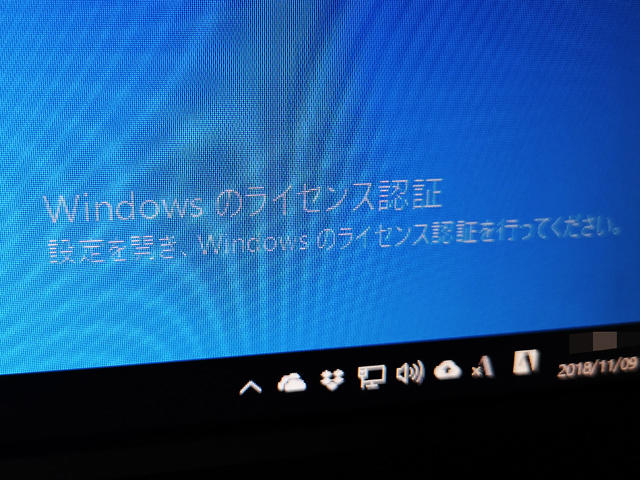
Windows10 Proを入れてるサブPCで。
ヘタに弄らないで様子みろって事らしいから放置ですね。
Windows 10のライセンス認証が正当なユーザーなのに拒否されてしまう事態が発生 - GIGAZINE
Windows 10 Pro/Enterpriseで 0x803F8001 や 0xC004C003 - マイクロソフト コミュニティ
Neewer F100 7インチ モニター
Neewer F100 7インチ モニターっていうバッテリー駆動できるHDMI入力対応モニターを購入しました。

動画撮影用モニターで使う予定です。
Panasonic LUMIX DMC-FZH1はバリアブルモニターだけどケーブル類を刺すとモニターを開いても角度がつけにくいんで、別モニターあると良いかなって思って。

まだバッテリーや短いHDMIケーブルが無いけど、こんな感じかなって組んでみました。
7インチあると結構見やすいそう。

いい感じです。
でもその分、重量が増えちゃう^^;

Nikon 1 J5+汎用C型ケージにも付けてみましたけど、これだとちょっとバランス悪いかな?
折角のコンパクトさがスポイルされる感じかも。
今度バッテリーと短いHDMI - microHDMIケーブルを購入しなきゃ。
ADATA PV120 パワーバンク
秋葉原でADATA製5100mAhモバイルバッテリー、PV120 パワーバンクっていうのが880円だっていうから、思わず一つ購入。

今のスマホはバッテリーの保ちもいいから殆どモバイルバッテリー必要ないけど、念の為用。
あんまり重くて大きくないのがいいなって。
ADATAはSDカードとかで名前は聞いてたけど、台湾のメーカーらしいですね。
衛星測位システムのチェック
日本の準天頂衛星システム「みちびき」の本格運用が始まったっていうんで、スマホに衛星測位システムのデータを表示させるアプリを入れてみました。
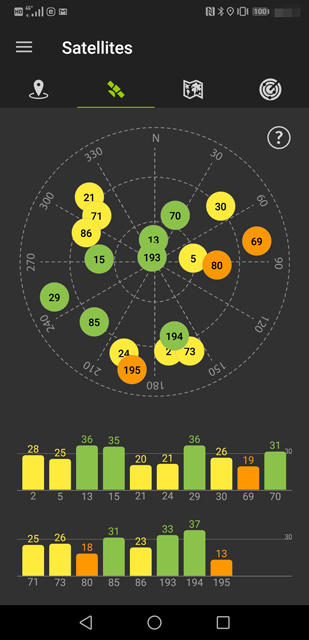
入れたのはGPS データ - GPS DATAっていうアプリ。
いま受信してる測位衛星が出てきます。
上の円上に表示される番号が衛星番号(PRM)っていうのみたい。
下はその衛星の受信レベルですね。
GPS:1-32
みちびき:193、194、195、199
それ以外はロシアのGLONASS・・・・なのかな?
あと中国のBeiDouっていうのもあるみたい。
そこらへんは検索してもよく判りませんでした^^;
各国の測位衛星|技術情報|みちびき(準天頂衛星システム:QZSS)公式サイト - 内閣府
取りあえずGPSデータを表示させるアプリがあれば通信出来ない場所でも緯度経度は表示されますね。
SanDiskの64GB SDカード
SanDiskのSDカードに偽物が出回ってる?っていう中、SDカード買ってきました。
【注意喚起】SandiskのSDカードの偽物(粗悪品)がひどすぎる!大切な写真が突然消えることも...本物との見分け方を共有中!「並べないとわからない」 - Togetter

一応パッケージ開けて裏面とかの刻印みた感じでは大丈夫そう?
サイバーリンク PowerDirector 17 Ultimate Suite
動画編集用ソフトとしてサイバーリンク PowerDirector 17 Ultimate Suiteを購入しました。
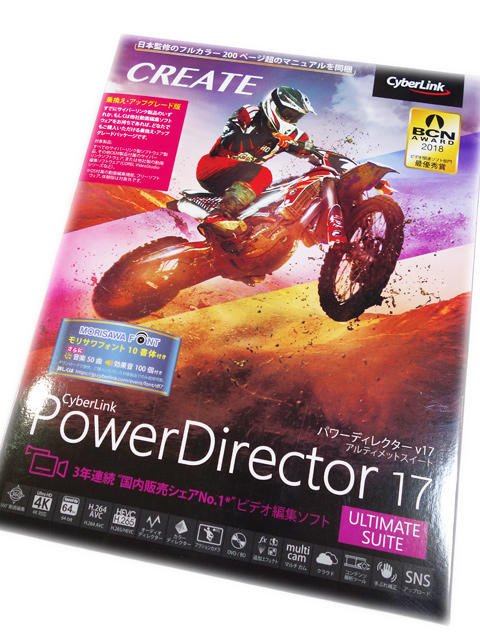
今回は乗換えアップグレード版っていうのを購入する為に、オンラインじゃなくってパッケージ版が出るのを待っての購入。
前にAdobe Premiere Elementsを買ってるから、乗換えでOKですよね。
早速PCにインストール。
試用版で触ってたから使い方は判ってるんで、早速色々遊べそうです。